Mac Anleitung Gast-WLAN Eduroam
Systemeinstellungen öffnen
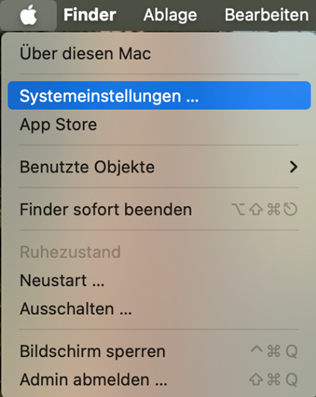
Rubrik WLAN anwählen und mit «eduroam» verbinden
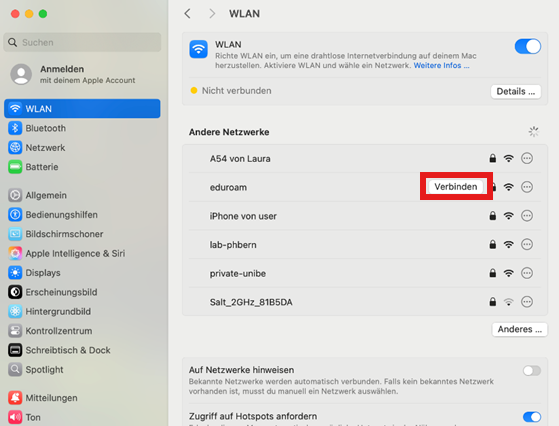
Accountname und Passwort aus SMS eingeben und mit OK bestätigen. Hinweis: Die Identität mit dem Eintrag “Ohne” kann man so belassen.
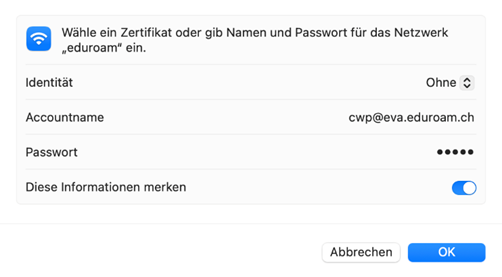
Beim Fenster Zertifikat überprüfen mit Fortfahren bestätigen und das Passwort des Mac Users eingeben
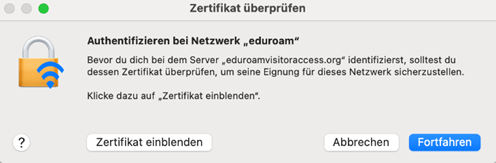
Die Verbindung zu Eduroam wird automatisch hergestellt. Falls die Verbindung nicht automatisch hergestellt wird, machen sie einen Neustart und befolgen sie die obigen Schritte erneut.
Hinweis: Wen man die Verbindung über das WLAN Symbol oben rechts in der Menüleiste herstellen möchte, erscheint nach ca. 10 Sek folgendes Fenster:
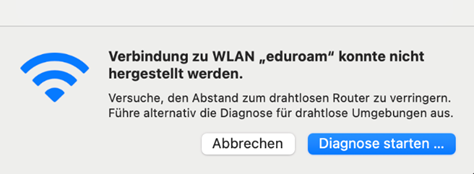
Dies ist ein in mac OS integrierter Captive Network Assistant. Dieser möchte eigentlich nur dabei helfen, stört jedoch bei dieser Verbindung. Diesen könnte man deaktivieren. Wir empfehlen jedoch beim obigen Fenster auf Abbrechen zu klicken und die Anleitung von vorne zu beginnen.
